Les plans WordPress.com Business et eCommerce ont déjà été assez étonnants avec la prise en charge de plugins et de thèmes personnalisés. Maintenant avec le ajout des accès SFTP et phpMyAdmin, c'est le service d'hébergement le plus abordable et le plus fiable que vous puissiez trouver pour votre site WordPress.
Si votre site est hébergé sur WordPress.com Business ou eCommerce, vous pouvez activer l'accès SFTP à partir du menu Hosting Configuration sur le tableau de bord de votre site.
Pour commencer, connectez-vous à votre compte WordPress.com et sélectionnez le site que vous souhaitez gérer (au cas où vous auriez plusieurs sites). Ensuite, faites défiler vers le bas dans le panneau de gauche et sélectionnez Configuration de l'hébergement option sous le Faire en sorte section.
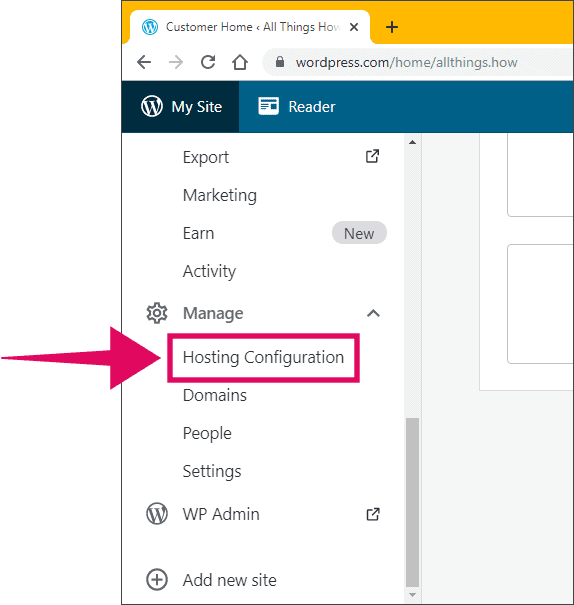
Dans les options de configuration de l'hébergement, cliquez sur le « Créer des informations d'identification SFTP » sous la section Informations d'identification SFTP sur la page.
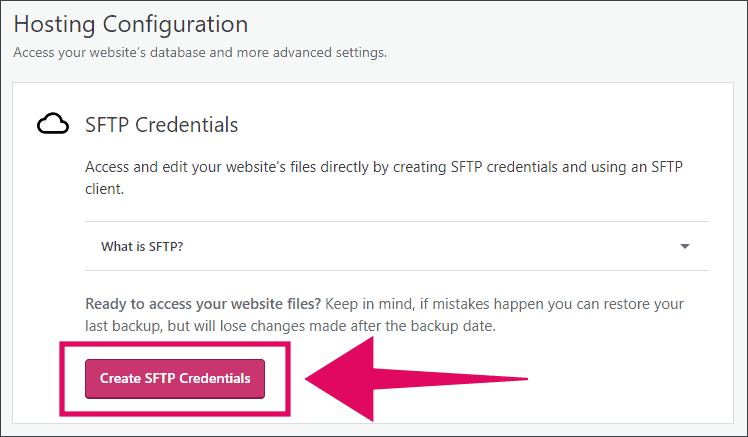
Attendez un moment que le système génère des informations d'identification SFTP pour votre site WordPress. Une fois cela fait, l'URL du nom d'hôte, le numéro de port, le nom d'utilisateur et le mot de passe pour accéder à votre site via SFTP s'afficheront à l'écran.
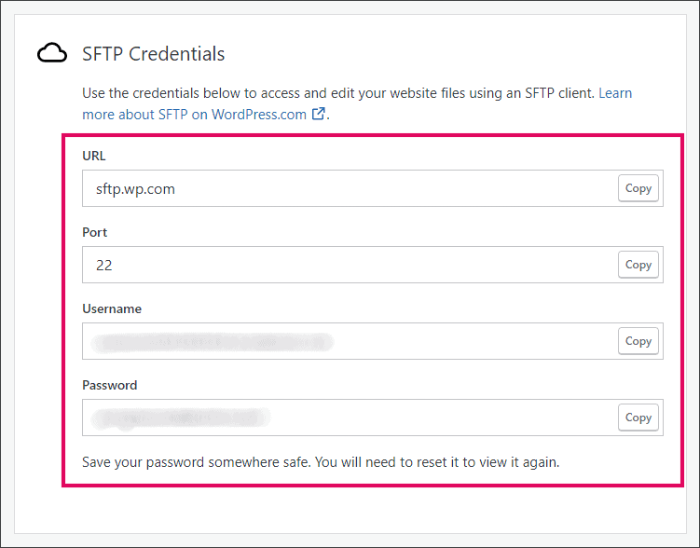
Copiez les informations d'identification SFTP pour votre site hébergé sur WordPress.com et enregistrez-le dans un endroit sûr. Le mot de passe ne sera affiché qu'une seule fois. Vous devrez le réinitialiser pour le voir à nouveau.
Si vous recherchez un bon client SFTP, nous vous recommandons les logiciels gratuits WinSCP pour Microsoft Windows et FileZilla pour macOS.
